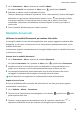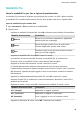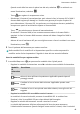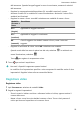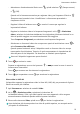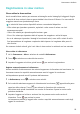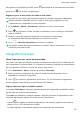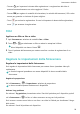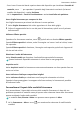MatePad Pro User Manual-(WGR-W09&W19,HarmonyOS 2_02,it)
Table Of Contents
- Manuale dell'utente
- Sommario
- Informazioni essenziali
- Gesture di base
- Navigazione nel sistema
- Tablet Clone
- Bloccare e sbloccare lo schermo
- Icone di notifica e di stato
- Pannello di controllo
- Accedere rapidamente alle funzioni delle app utilizzate di frequente
- Widget schermata Home
- Impostare lo sfondo
- Schermate e registrazione schermo
- Visualizzare e cancellare le notifiche
- Regolare le impostazioni audio
- Regolare le impostazioni audio
- Premere un tasto del volume per regolare il volume
- Premere il tasto di accensione per disattivare l'audio del dispositivo quando suona
- Capovolgere per silenziare
- Modificare le impostazioni di suoni e vibrazioni
- Utilizzare una scorciatoia per alternare tra le modalità suoneria, vibrazione e silenzioso
- Feedback aptici di sistema
- Impostare il volume predefinito
- Impostare Altre impostazioni
- Sollevare per ridurre il volume della suoneria
- Regolare le impostazioni audio
- Inserire il testo
- Multi-finestra
- Accendere e spegnere o riavviare il dispositivo
- Caarica
- Funzioni intelligenti
- HiVoice
- AI Voice
- Visualizzare le abilità di AI Voice
- Impostare sveglie con i comandi vocali
- Impostare timer con i comandi vocali
- Riprodurre musica o video con i comandi vocali
- Aprire app con i comandi vocali
- Traduzione vocale
- Impostare eventi e promemoria Calendario con i comandi vocali
- Impostare il sistema con i comandi vocali
- Attivare AI Lens con AI Voice
- Attivare AI Touch con AI Voice
- AI Lens
- HiTouch
- AI Search
- Proiezione facile
- Collaborazione multischermo tra tablet e telefono
- Huawei Share
- HiVoice
- Fotocamera e Galleria
- Avviare Fotocamera
- Scattare foto
- Scattare in modalità Ritratto, Notte o Apertura ampia
- Master AI
- Scattare foto panoramiche
- Lenti AR
- Light painting
- Immagini in movimento
- Aggiungere sticker alle foto
- Modalità documenti
- Modalità Pro
- Registrare video
- Registrazione in slow motion
- Fotografia time-lapse
- Filtri
- Regolare le impostazioni della fotocamera
- Gestire la Galleria
- Classificazione intelligente delle foto
- Editor Huawei Vlog
- Huawei Vlog
- Momenti più belli
- App
- App
- MeeTime
- Calendario
- Orologio
- Blocco note
- Registratore
- Calcolatrice
- Torcia
- Bussola
- App gemella
- Gestione tablet
- Tablet Clone
- HiSuite
- Impostazioni
- Cercare elementi in Impostazioni
- Wi-Fi
- Dati mobili
- Altre connessioni
- Attivare o disattivare la Modalità aereo
- Proiettare lo schermo del dispositivo in modalità wireless
- Condividere file locali tra dispositivi
- Condividere file tra il dispositivo e il computer con Huawei Share
- Trasferire dati tra il dispositivo e il computer con un cavo USB
- Stampare immagini e documenti
- Connettersi a una rete VPN
- Schermata Home e sfondo
- Gestire il layout della schermata Home
- Spostare l'icona di un'app sulla schermata Home
- Mantenere allineate le icone della schermata Home
- Bloccare le posizioni delle icone della schermata Home
- Selezionare il modello di layout della schermata Home
- Impostare la schermata Home in Impostazioni
- Inserire le icone delle app nelle cartelle
- Aggiungere o rimuovere le icone delle app in una cartella
- Usare il drawer delle app per archiviare le app
- Gestire il layout della schermata Home
- Display e luminosità
- Regolare la luminosità dello schermo, la modalità colore e la temperatura colore
- Usare la modalità Protezione occhi
- Attivare la Modalità scura
- Regolare le impostazioni dello stile di testo
- Usare la risoluzione dello schermo intelligente
- Visualizzare il nome dell'operatore e la velocità della rete nella barra di stato
- Suoni e vibrazioni
- Notifiche
- Biometria e password
- App
- Batteria
- Archiviazione
- Sicurezza
- Privacy
- Funzioni di accessibilità
- Utenti e account
- Aggiornamenti di sistema
- Cambiare la lingua e l'area geografica del sistema
- Usare un altro metodo di inserimento
- Impostare data e ora di sistema
- Utilizzare Tablet Clone per spostare i dati sul nuovo dispositivo
- Eseguire il backup con un dispositivo di archiviazione esterna
- Ripristinare le impostazioni predefinite del dispositivo
- Aggiornare il sistema del dispositivo online
- Aggiornare la versione dei parametri del dispositivo online
- Informazioni sul tablet
• Scorri verso il basso dal bordo superiore destro del dispositivo per visualizzare Pannello di
controllo, tocca per espandere il pannello degli interruttori scorciatoia (in base al
modello del dispositivo). e attiva Posizione.
• Vai in Impostazioni > Servizi di localizzazione e attiva Accedi alla mia posizione.
Usare Griglia fotocamera per comporre le foto
Usa Griglia fotocamera per aiutarti ad allineare lo scatto perfetto.
1 Attiva Griglia fotocamera. Nel mirino appariranno le linee della griglia.
2 Colloca il soggetto della foto in uno dei punti di intersezione, quindi tocca il pulsante
dell'otturatore.
Utilizzare Eetto specchio
Quando usi la fotocamera anteriore, tocca , quindi attiva o disattiva Eetto specchio.
Quando Eetto specchio è attivato, vedrai l'immagine così come ti vedi nel mirino, invece
che capovolta.
Quando Eetto specchio è disattivato, l'immagine sarà capovolta, quindi sarà l'opposto di
ciò che vedi nel mirino.
Disattivare l'audio dell'otturatore
Attiva Disattiva audio per disattivare l'audio dell'otturatore della fotocamera.
Questa funzione è disponibile solamente in alcuni Paesi e aree geograche.
Acquisire sorrisi
Attiva Acquisisci sorrisi. La fotocamera scatta automaticamente una foto quando rileva un
sorriso nel mirino.
Usare Indicatore livella per composizioni migliori
Attiva Indicatore livella per visualizzare una linea guida orizzontale nel mirino.
Quando la linea punteggiata si sovrappone alla linea continua, la fotocamera è parallela
all'indicatore livella.
Personalizzare il layout della modalità Fotocamera
Puoi personalizzare il layout dello schermo della modalità Fotocamera in base alle tue
preferenze spostando le modalità usate più spesso nella schermata Home della fotocamera
oppure cambiando l'ordine delle modalità.
Le modalità Foto, Ritratto eVideo non possono essere spostate in Altro.
1 Vai in Fotocamera > Altro e tocca per accedere alla schermata di modica della
modalità.
Fotocamera e Galleria
55